كيفية تغيير لون أو إزالة التسطير من الروابط التشعبية في مستند Word؟
عند إدراج روابط تشعبية في مستند Word، يكون اللون الافتراضي للرابط التشعبي أزرق. وإذا كنت تريد تغيير لون الرابط التشعبي أو إزالة التسطير من الروابط التشعبية، يمكنك اتباع الخطوات التالية:
تغيير لون الروابط التشعبية في مستند Word
إزالة التسطير من الروابط التشعبية في مستند Word
أدوات إنتاجية موصى بها لبرنامج Word
Kutools for Word: يدمج الذكاء الاصطناعي 🤖، أكثر من 100 ميزات متقدمة توفر 50% من وقت التعامل مع المستندات. تنزيل مجاني
Office Tab: يقدم علامات التبويب المشابهة للمتصفح إلى Word (وأدوات Office الأخرى)، مما يبسط التنقل بين المستندات المتعددة. تنزيل مجاني
تغيير لون الروابط التشعبية في مستند Word
Office Tab: يجلب واجهات تبويب إلى Word وExcel وPowerPoint... |
حسّن سير عملك الآن.تعرّف على المزيد حول Office Tab تنزيل مجاني |
1. على علامة التبويب الرئيسية.
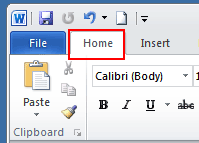
2. انقر فوق الرمز الصغير أسفل تغيير الأنماط لفتح نافذة الأنماط.

3. انقر فوق قائمة الرابط التشعبي المنسدلة > تعديل…
ملاحظة: ستظهر هذه الخيار فقط إذا كان المستند يحتوي على رابط تشعبي.

4. في نافذة التعديل، انقر على اللون الأزرق (اللون الافتراضي) واختر اللون المفضل لديك من القائمة المنسدلة.

5. انقر موافق لتطبيق التغيير.
إزالة التسطير من الروابط التشعبية في مستند Word
1. انقر على علامة التبويب الرئيسية، ثم انتقل إلى النقر على زر تشغيل الأنماط لعرض جزء الأنماط. انظر لقطة الشاشة:

2. في جزء الأنماط، انقر على أيقونة القائمة المنسدلة أو انقر بزر الماوس الأيمن على الرابط التشعبي، ثم انقر على تعديل من قائمة الرابط التشعبي المنسدلة. انظر لقطة الشاشة:
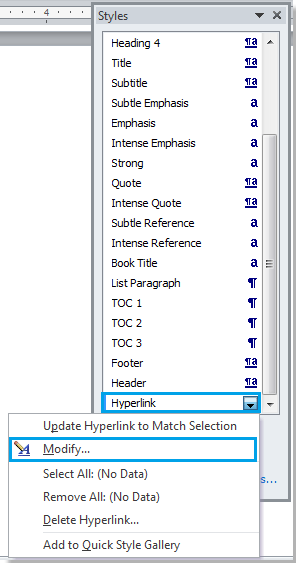
3. في مربع حوار تعديل النمط، انقر على زر التسطير ثم انقر موافق لإغلاق الحوار. انظر لقطة الشاشة:
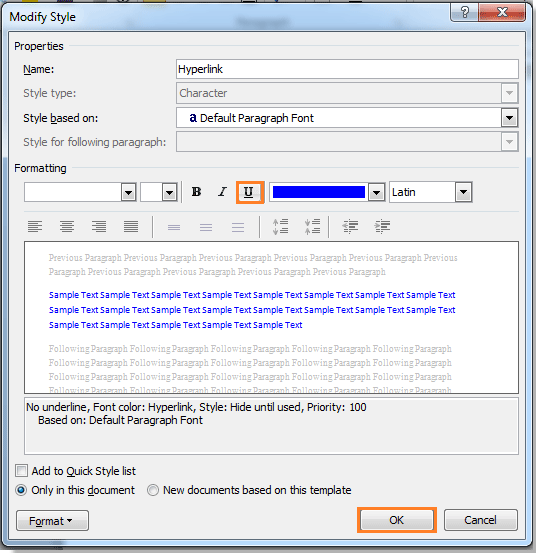
4. ثم أغلق جزء الأنماط إذا لم تعد بحاجة إليه. يمكنك مشاهدة النتيجة كما هو موضح أدناه:
 |
 |
مقالات ذات صلة:
- إزالة جميع الخطوط الأفقية من مستند Word
- إزالة جميع التعليقات من مستند Word
- إزالة جميع الإشارات المرجعية في Word
أفضل أدوات زيادة الإنتاجية لمكتبك
Kutools لـ Word - ارتقِ بتجربتك في Word مع أكثر من 100 ميزة رائعة!
🤖 ميزات الذكاء الاصطناعي في Kutools: مساعد الذكاء الاصطناعي / مساعد الوقت الحقيقي / تلميع فائق (يحافظ على التنسيقات) / ترجمة فائقة (يحافظ على التنسيقات) / إخفاء المعلومات باستخدام الذكاء الاصطناعي / التدقيق اللغوي بالذكاء الاصطناعي...
📘 إتقان المستندات: تقسيم الصفحات / دمج المستندات / تصدير النطاق إلى تنسيقات متعددة (PDF/TXT/DOC/HTML...) / تحويل جماعي إلى PDF...
✏ تحرير النص: البحث والاستبدال الجماعي عبر ملفات متعددة / تغيير حجم جميع الصور / تحويل صفوف وأعمدة الجدول / تحويل الجدول إلى نص...
🧹 تنظيف سهل: إزالة المسافات الزائدة / فواصل الأقسام / مربعات النص / الروابط التشعبية / للمزيد من أدوات الإزالة، انتقل إلى مجموعة إزالة...
➕ إدراجات مبتكرة: إدراج الفواصل بالألاف / مربعات اختيار / أزرار راديو / رمز QR / باركود / عدة صور / اكتشف المزيد ضمن مجموعة إدراج...
🔍 تحديدات دقيقة: تحديد صفحات محددة / جداول / أشكال / فقرات عنوان / عزز التنقل بالمزيد من ميزات تحديد النطاق...
⭐ تحسينات مميزة: التنقل إلى أي نطاق / إدراج تلقائي للنص المتكرر / التبديل بين نوافذ المستند / 11 أداة تحويل...
🌍 يدعم أكثر من40 لغة: استخدم Kutools بلغتك المفضلة – يدعم الإنجليزية، الإسبانية، الألمانية، الفرنسية، الصينية وأكثر من40 لغة أخرى!

✨ Kutools لـ Office – تثبيت واحد، خمس أدوات قوية!
يشمل Office Tab Pro · Kutools لـ Excel · أدوات Kutools لـ Outlook · Kutools لـ Word · Kutools لـ PowerPoint
📦 احصل على جميع الأدوات الخمسة في مجموعة واحدة | 🔗 تكامل سلس مع Microsoft Office | ⚡ وفر وقتك وزد إنتاجيتك فوراً
أفضل أدوات زيادة الإنتاجية لمكتبك
Kutools لـ Word - 100+ أدوات لـ Word
- 🤖 ميزات الذكاء الاصطناعي في Kutools: مساعد الذكاء الاصطناعي / مساعد الوقت الحقيقي / تلميع فائق / ترجمة فائقة / إخفاء المعلومات باستخدام الذكاء الاصطناعي / التدقيق اللغوي بالذكاء الاصطناعي
- 📘 إتقان المستندات: تقسيم الصفحات / دمج المستندات / تحويل جماعي إلى PDF
- ✏ تحرير النص: البحث والاستبدال الجماعي / تغيير حجم جميع الصور
- 🧹 تنظيف سهل: إزالة المسافات الزائدة / إزالة فواصل الأقسام
- ➕ إدراجات مبتكرة: إدراج الفواصل بالألاف / إدراج مربعات اختيار / إنشاء رمز QR
- 🌍 يدعم أكثر من40 لغة: Kutools يتحدث لغتك – أكثر من40 لغة مدعومة!